45/834
删除连接 URL
要删除连接 URL:
- 在 Smart View 面板中,选择专用连接。
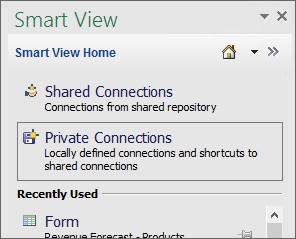
还可以从“主页”按钮
 上的下拉菜单中选择专用连接:
上的下拉菜单中选择专用连接: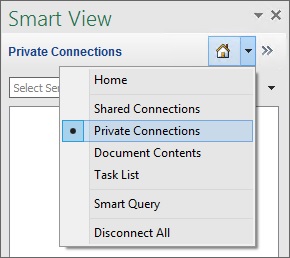
- 单击
 旁边的箭头,然后从下拉列表中选择删除连接 URL。
旁边的箭头,然后从下拉列表中选择删除连接 URL。
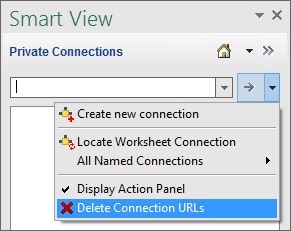
此时将显示删除连接 URL 对话框。默认情况下会显示使用快速连接方法创建的连接:

要选择共享连接 URL 进行删除,请单击下拉箭头并选择共享连接 URL。
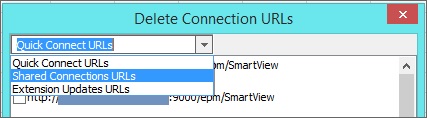
要选择扩展更新的 URL 进行删除,请单击下拉箭头并选择扩展更新 URL:
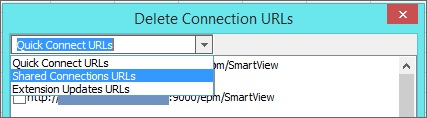
- 在删除连接 URL 对话框中,选中要删除的 URL 旁边的复选框,然后单击删除。
要选择某个给定类型的所有 URL 进行删除,请单击全选按钮,然后单击删除。
注:
使用全选按钮删除所有共享连接 URL 时,不会删除“选项”对话框的“高级”选项卡中的“共享连接 URL”字段中当前显示的 URL。
要取消任何选定的删除,不要前进到下一步骤,而是按 Escape 键或者单击对话框右上角的 X 按钮。
您可以选择要删除的 URL 并单击删除,然后在 URL 类型之间切换并进行更多选择,完成后单击“删除”,然后再前进到下一步骤,下一步骤将永久接受删除。
- 要接受删除,请单击确定。
仅单击删除不会完全删除连接或扩展更新 URL。必须单击确定以接受删除。